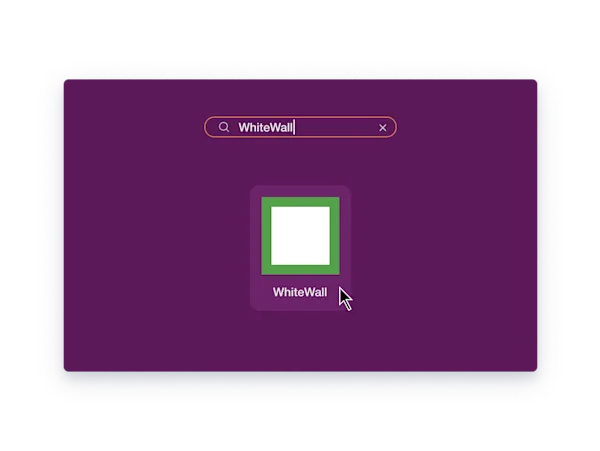Archief downloaden
De download start automatisch in uw browser. Als de download niet automatisch start, klik dan op "Start download opnieuw".
Zodra de download voltooid is, vindt u het bestand "setup_WhiteWall.tgz" in de download sectie van uw browser of in uw lokale download map op uw computer.
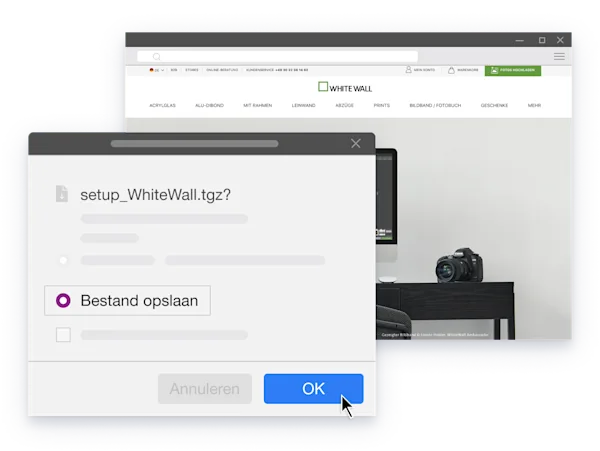
Unzip bestand
Pak het gedownloade archief uit via de grafische interface van uw besturingssysteem of navigeer met uw terminal naar de download directory en pak het uit met "tar zxvf setup_WhiteWall.tgz".
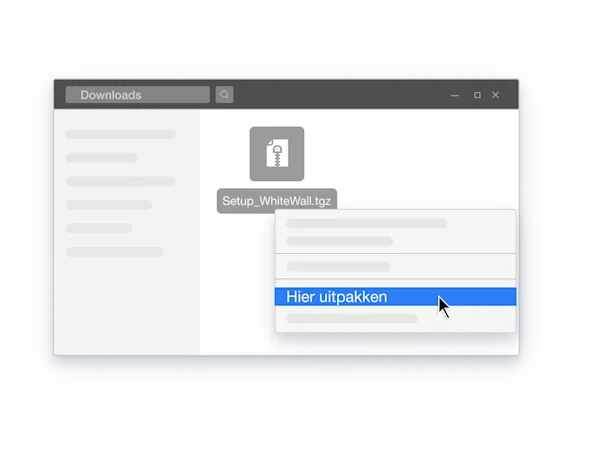
Installeer
De installatie wordt gestart via uw terminal. Navigeer naar de uitpakmap en voer het commando "./install.pl" in om de installatie te starten. In het getoonde script kunt u met de pijltjestoetsen navigeren om de licentieovereenkomst voor de eindgebruiker (EULA) te lezen. Ga verder door op de "q" toets te drukken. U wordt nu naar de installatie van de ontwerpsoftware gebracht.
Accepteer de EULA (Eindgebruiker Licentie Overeenkomst) door "ja" in te voeren. Na bevestiging wordt u gevraagd waar de software moet worden geïnstalleerd en waar een directory moet worden aangemaakt. U kunt het standaardpad gebruiken of een ander pad invoeren. U kunt alle verdere vragen met "ja" beantwoorden totdat de installatie is voltooid.
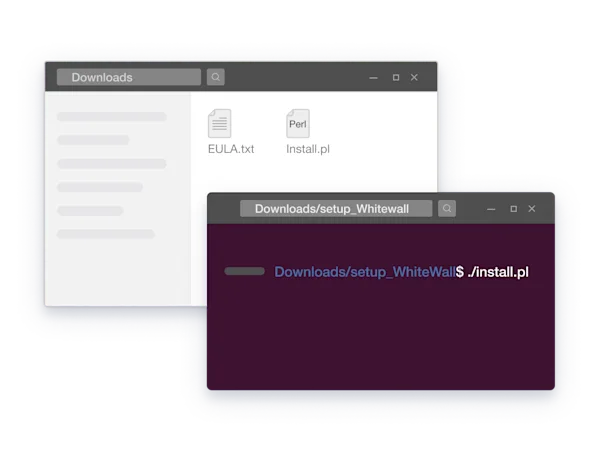
De app starten
Na de installatie kunt u de WhiteWall ontwerpsoftware vinden via de zoekfunctie van uw toepassing (indien beschikbaar) en deze van daaruit starten. Als alternatief kunt u met uw terminal naar de installatiemap navigeren en "./WhiteWall" uitvoeren.